Підручник Instagram Reel: Посібник для початківців
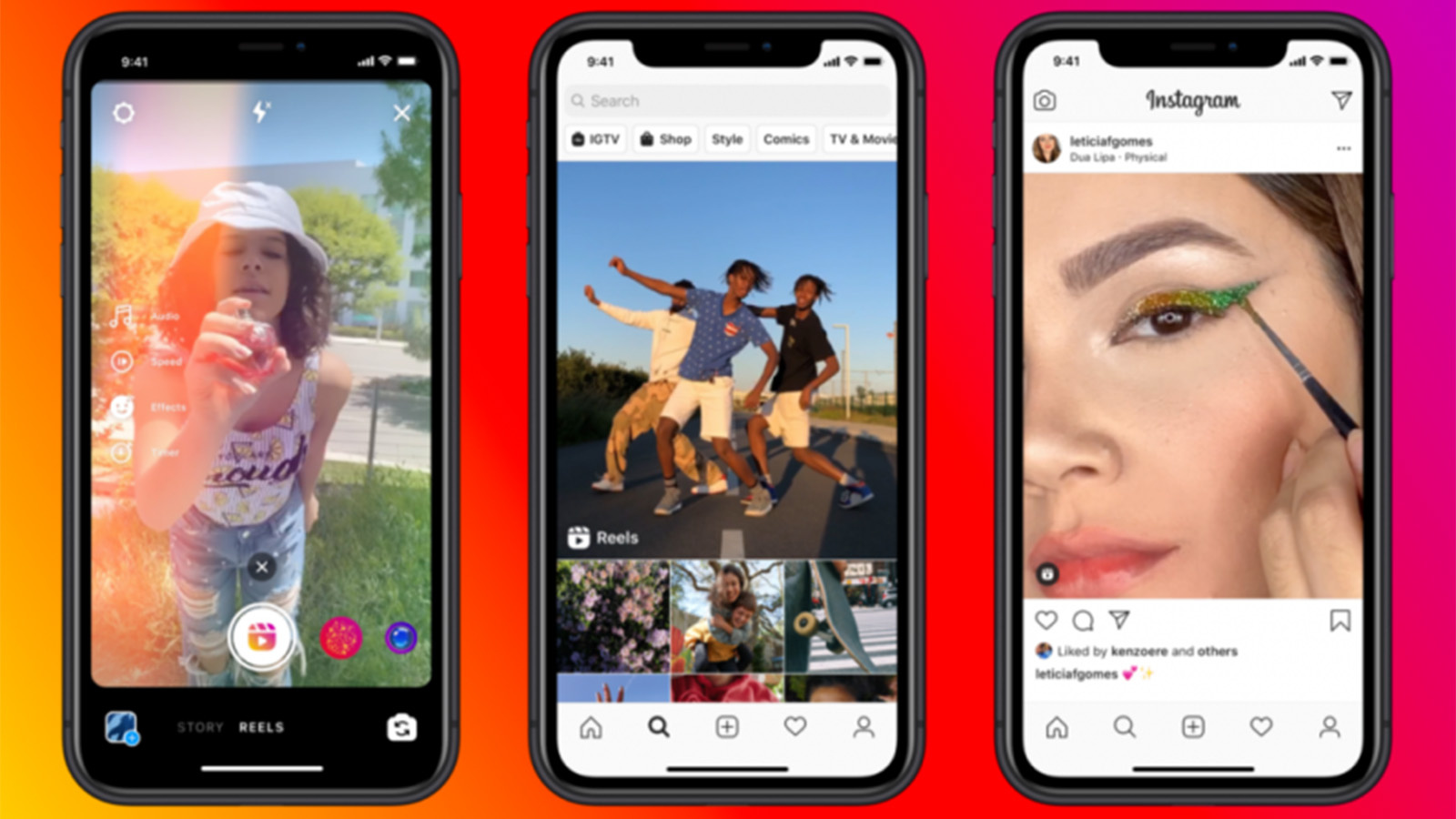
Цей навчальний посібник користувача Instagram буде використовувати функцію відео, як Pro. Ви, безумовно, бачили котушки зараз: синхронізовані танцювальні процедури, синхронізація губ, швидкий костюм змінюється за допомогою клацання пальців ... це було хітом на платформі соціальної медіа, незважаючи на багато людей, які ще не є впевненими, як це працює або Чому вона існує.
Instagram запустив стільки нових функцій, які можуть бути важко внести - особливо якщо ви працюєте важко, щоб підвищити ваш Instagram залучення або намагаючись переміщатися з усіма різними Соціальні медіа-платформи . Instagram вже дозволив користувачам поділитися відео в стандартних посадах, історіях, Live та IGTV. Отже, що відрізняється від барабанів?
Що саме котушки Instagram?
Формат мікро-відео - це відповідь Instagram на зростання популярності Tiktok, особливо серед покоління Z. Він пропонує аналогічні інструменти, хоча він більш обмежений зараз з точки зору часу (30 секунд порівняно з 60), а також доступні параметри редагування.
Котушки має повноекранний портретний формат, як історії, але може бути до 15 секунд довше. Відео також залишаються у вашому профілі, тоді як оповідання зникають через 24 години, якщо ви не зберігаєте їх на підсвічування. Але найбільша різниця знаходиться в інструментах редагування в програмі, які дозволяють користувачам додавати ефекти та музику, а також розсипання декількох частин відео (якщо ви хочете щось інше, хоча, перегляньте наш список Кращі програми редагування відео ).
Барабанки має значення, тому що другий за величиною платформи соціальної медіа (Instagram, очевидно), сильно натискає його. На відміну від історій, котушки з'являються як у загальному дослідженні вкладки, так і в результатах пошуку, а також на власній вкладці на користувальницькому інтерфейсі. Це робить це набагато швидше, щоб досягти не-послідовників.
Торгові матеріали використовують барабани, щоб поділитися підручниками, позаду-сцену матеріалу, підкрадаються заглядаючих на роботах, і до та після відео. Отже, як ви починаєте? Читайте на наш покроковий посібник. Виникають проблеми з робочими котушками? Перейти до нашого Усунення несправностей розділ.
01. Налаштуйте налаштування
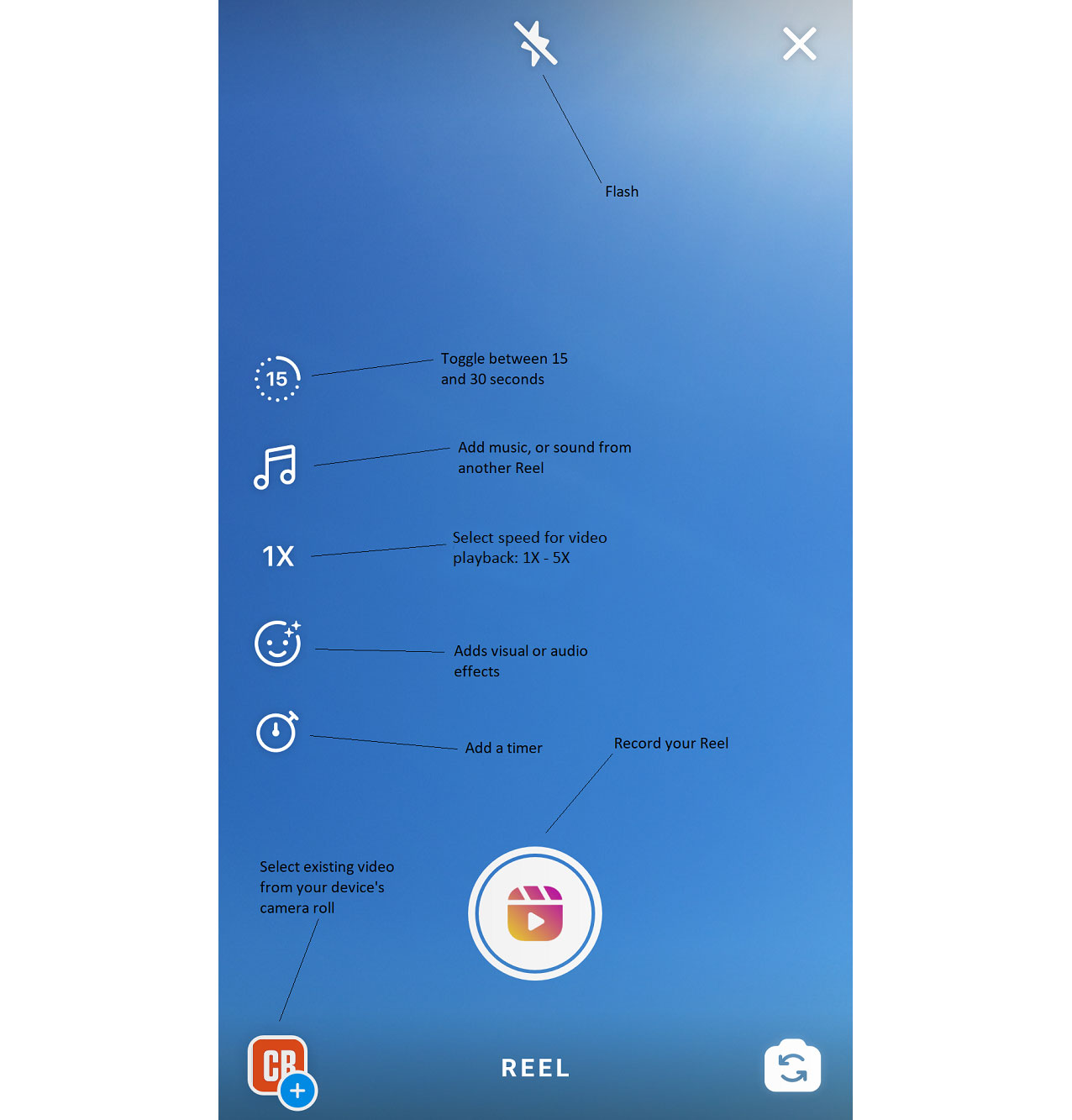
Якщо ви хочете поділитися відео, яке ви вже записали, просто натисніть на вікно згортання камери у нижньому лівому куті (див. Крок чотири нижче). Щоб записати відео в самому додатку, спочатку потрібно вибрати налаштування за допомогою кнопок зліва від інтерфейсу.
Виберіть ліміт часу на 15 або 30 секунд (остаточне відео може бути коротшим, але більше). Ви також можете вибрати швидкість відтворення від 1x до 5x, яка допомагає стиснути більше кадрів у наявності часу.
Натискання піктограма обличчя виведе параметри ефектів у кругах поряд з кнопкою запису в нижній частині екрана. Проведіть право, щоб прокручувати діапазон ефектів, від блискучих та блиск до кольорів, глюків, голосових перемикачів та діапазону Snapchat-подібних 3D-масок та інших новинок маскування.
З деякими ефектами ви побачите, що натискання на екрані відкриває додаткові варіанти у менших колах. Ви можете вибрати лише один ефект одночасно.
На відміну від Tiktok, котушки Instagram дозволяє використовувати ефекти перед записом. Подальше редагування обмежується обробкою кадрів та додавання тексту, фільтрів та наклейок.
02. Додати музику або інший аудіо
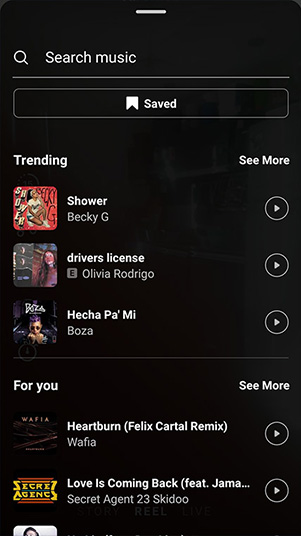
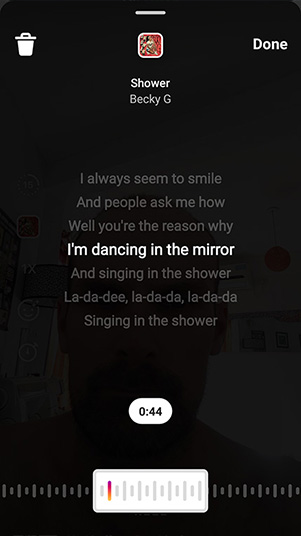
Ви можете записати свій котушок власним оригінальним аудіо, але якщо ви хочете додати аудіо з програми, натисніть значок музики. Це відкриває параметри пошуку, де ви можете ввести назву художника або музики. Ви також можете прокрутити вниз, щоб переглянути жанром або аудіо, який треба на тенденцію у вашому регіоні.
Після того, як ви натиснете на шматок, щоб вибрати його, звук буде відтворюватися, і ви можете використовувати смужку прокрутки в нижній частині екрана, щоб вибрати 15- або 30-секундний кліп для використання. Якщо пісня має текст, функція прокрутки висвітлює лірику з початку обраного кліпу, хоча музика має тенденцію бути трохи попереду лірики.
Крім того, ви можете додати звук від інших людей. Знайдіть та відкрийте котушку, яку ви хочете зразка, а потім натисніть на ім'я звуку внизу вліво. Ви будете перевезено на екран, що показує всі котушки, які функціонують, що звук. Натисніть Зберегти Аудіо. Потім ви можете знайти його в збереженому розділі в параметрах пошуку звуку, коли ви записуєте свій котушок.
03. Запишіть своє відео
Пост, поділений Courtney Quinn 🌈 Кольорова королева (@colormecourtney)
Фото Опубліковано на
Натисніть на піктограму секундоміра, якщо ви хочете додати три секунду таймер, щоб дати вам час, щоб підготувати, а потім натисніть кнопку RECORD, щоб почати зйомки вашої котушки.
Ви можете записати стільки частин кадрів, як ви хочете, поки ви не досягнете 15- або 30-секундну межу. Щоб зупинити зйомок, знову натисніть кнопку запису. Клацніть & lt; щоб повернутися і обрізати (або видалити) кадри, які ви просто записані.
Після запису першого фону відео, зліва з'явиться нова піктограма: інструмент вирівнювання. Це приносить накладання вашого останнього шматка кадрів, щоб ви могли вирівняти зображення, щоб створити безшовний перехід, коли ви починаєте запис знову. Це допомагає створювати швидкі зміни та зупинити рух, подібні до руху, які стали настільки популярними в барабанах.
Вам не потрібно закінчити котушку в одному сеансі. Якщо ви натискаєте & gt; До завершального екрана обміну ви можете зберегти роботу в проектах та продовжити його пізніше.
04. Завантажте попереднє відео
Пост, поділений за Зак Грубер | Creative (@indieemoto)
Фото Опубліковано на
Любіть з історіями Instagram, ви не обмежені для запису кадрів у самому додатку. Якщо ви не хочете використовувати інструменти редагування барабанів, але хочете скористатися перевагою потенційного досягнення формату, ви можете завантажувати відео, які ви вже зробили.
Просто натисніть на зображення рулону камери у нижньому лівому куті, і ви зможете вибрати будь-яке відео на своєму пристрої. Багато користувачів завантажують відео, зроблені на Tiktok, щоб поділитися ними на Instagram.
Якщо ви виробляєте своє відео за межами барабанів, просто переконайтеся, що це у портретному форматі (9:16). Ви не зможете додавати музику або ефекти до кадрів у барабанах; Тільки текст, наклейки та фільтри.
05. Додати текст і наклейки
Пост, поділений дизайнерським дизайнером Logo (@Logohero)
Фото Опубліковано на
Після того, як ви обрізаєте всі кадри, які потрібно використовувати, натисніть & gt; . На наступному екрані ви можете додати текст, наклейки та фільтри. Механіка та шрифти доступні значною мірою те ж саме, що і в історіях Instagram.
Основна відмінність полягає в тому, що ви можете вибрати момент, коли ви хочете, щоб текст з'явився і зникнути. Ця гнучкість може бути використана для створення текстових наративів для підручників, відеозаписів або відеостиків.
Кожен текст, який ви додаєте, створить невеликий чорний прямокутник у нижній частині екрана. Щоб вибрати певний текст, натисніть на відповідний прямокутник, повертаючи його білим. Ви зможете перетягнути запис і вийти на панель нижче, щоб вибрати, коли ви хочете, щоб текст з'явився і зникнути.
На відміну від історій Instagram, будь-які теги, які ви намагаєтеся додати в текст, не працюватимуть. Вам потрібно буде додати їх пізніше в заголовку.
06. Напишіть заголовок і додати теги
Пост, поділений Tanisha (@ handlettering.is.fun)
Фото Опубліковано на
Якщо ви хочете зберегти свій котушок до свого пристрою, щоб використовувати в іншому місці, тепер настав час натиснути на піктограму завантаження. На відміну від Tiktok, Instagram видаляє будь-яку сторону аудіо з завантаженого відео. Нагору, він не додає водяний знак.
Після цього натисніть & gt; прогресувати до остаточного екрана. Тут ви можете додати підпис, який з'явиться, накладений у нижньому лівому кумулю. Він також з'явиться під вашим котушком у форматі стандартної публікації Instagram, якщо ви перемикаєте "також поділитися в канаті".
Як і з будь-яким вмістом на Instagram, додавання згаданих тегів та хештегів у підпису може допомогти вашій котушці до більшої кількості людей.
07. Поділіться своїми котушками
Ви все одно можете натиснути на задній панелі на цьому етапі, якщо ви хочете повторно редагувати що-небудь. В іншому випадку натисніть на кришку, щоб вибрати точку відео, яку ви хочете використовувати, як обкладинка, коли він з'явиться у вашому профілі, а потім натисніть кнопку Share.
Якщо у вас є публічний рахунок, ваша котушка може з'явитися на сторінці вивчення Instagram. Люди зможуть коментувати це, якщо ви не відключите коментар. Відкрийте свою опубліковану котушку та натисніть на три точки в нижньому правому куті, щоб знайти параметр, щоб вимкнути коментар або видалити котушку.
Якщо ви використовували оригінальні аудіо, інші користувачі тепер зможуть використовувати це у своїх власних барабанах. Ось так далеко, як варіанти переробки вмісту, наведено на даний момент, але Instagram починає розгортати функцію Remix на основі дует Тикток. Це дозволить користувачам відповісти на катушку, записуючи свою власну версію вмісту поруч з ним. Можна дозволити або вимкнути цей параметр у налаштуваннях.
Усунення несправностей для котушок Instagram
У мене немає барабанів
Батушки тепер доступні для всіх користувачів Instagram. Якщо ви виявите, що ви ще не маєте цього, або що деякі функції відсутні, перевірте в App Store або Google Play, щоб побачити, чи доступно оновлення Instagram. Якщо не вдасться, спробуйте видалити додаток, а потім знову встановлює його.
Останнє оновлення з функцією Remix ще не була доступна для всіх користувачів.
Я не можу додати музику
Для причин авторських прав користувачі з бізнес-обліковими записами можуть виявити, що вони не мають можливості додати музику в баранинах або історіях. Це щось Instagram, здається, регулюється. Користувачі у багатьох областях повідомляють, що зараз додано опцію. Спробуйте оновити програму, щоб перевірити, чи була додана параметр у вашому регіоні. В іншому випадку багато користувачів отримують навколо питання шляхом попереднього редагування котушків, використовуючи іншу платформу.
Я хочу включити фотографії
Ви можете додати лише відео до котушки. Щоб включити нерухоме зображення, або відредагувати своє відео на іншу платформу, а потім завантажте його, щоб натиснути або скористайтеся рекордером екрана, щоб перетворити все ще у відео.
- Як завантажити фотографії Instagram
- Як змінити шрифт у Bio Instagram
- Як продати на Instagram : 7 кращих порад з оголошень
Як - Найпопулярніші статті
Як намалювати голову: повний посібник
Як Sep 10, 2025(Зображення кредиту: Oliver Sin) Page 1 з 2: Як намалювати г..
Початок роботи з Adobe Dimension CC
Як Sep 10, 2025Adobe Dimension робить це вітром, щоб створити складні сцени (Кредит зобра..
Робота маска магії з Гудіні
Як Sep 10, 2025Якщо ви зацікавлені в дізнатись більше про Houdini, переконайтеся, що в�..
Як відтворити реалістичні прозорі поверхні
Як Sep 10, 2025Створення прозорого матеріалу, такого як скло, здається легким - прост�..
Дизайнер афінності: Як використовувати сітки
Як Sep 10, 2025Affinity Designer - це набір інструментів векторного редагування для Mac та Windows,..
Створіть багатокамерне зображення з Adobe CC
Як Sep 10, 2025Adobe доручив мені створити ілюстрацію, щоб виразити концепцію багатохоцтва, і вище, ви можете побачити мо�..
Потужність блог за допомогою WordPress API
Як Sep 10, 2025За останні кілька років розвиток API відпочинку для WordPress відкрив нові д..
12 порад для реалістичного 3D освітлення
Як Sep 10, 2025Освітлення - це фундаментальне в будь-якому 3D-арт Проект, на як�..
Категорії
- AI & машинне навчання
- AirPods
- Амазонка
- Amazon Alexa & Amazon Echo
- Амазонка Alexa & Амазонка Ехо
- Amazon Вогонь TV
- Amazon Prime відео
- Android
- Android телефони та планшети
- Телефони та планшети Android
- Android TV
- Apple,
- Apple App Store
- Apple, Apple, HomeKit & HomePod
- Apple Music
- Apple TV
- Apple, годинник
- Програма і веб-додаток
- Програми та веб -додатки
- Аудіо
- Chromebook & Chrome OS
- Chromebook & Chrome OS
- Chromecast
- Хмара & Інтернет
- Хмара та Інтернет
- Хмара та Інтернет
- Комп'ютери
- Комп'ютерна графіка
- Шнур різання & Потокове
- Різання шнура та потокове передавання
- Розбрат
- Дісней +
- зроби сам
- Електромобілі
- для читання книг
- Основи
- Пояснювачі
- Ігри
- Загальний
- Gmail
- Google Assistant і Google Nest
- Google Assistant & Google Nest
- Google Chrome
- Google Docs
- Google Drive
- Google Maps
- Google Play Маркет
- Google Таблиці
- Google Слайди
- Google TV
- Апаратне забезпечення
- ГБО Макс
- Як
- Hulu
- Інтернет-сленг і абревіатури
- IPhone & Ipad
- запалювати
- Linux,
- Мак
- Технічне обслуговування та оптимізація
- Microsoft Край
- Microsoft Excel
- Microsoft Office
- Microsoft Outlook
- Microsoft PowerPoint
- Microsoft команди
- Microsoft Word
- Mozilla Firefox
- Netflix
- Нінтендо перемикач
- Першорядне +
- PC Gaming
- Павич
- Фото
- Photoshop
- PlayStation
- Захист і безпека
- Конфіденційність та безпека
- Конфіденційність та безпека
- Підсумок продукту
- Програмування
- Малина Pi
- Червоний
- Рок
- Сафарі
- Samsung Телефони та планшети
- Samsung телефони та планшети
- Натяжні
- Smart Home
- Snapchat
- Соціальні медіа
- Простір
- Spotify
- труть
- Вирішення проблем
- TV
- Відео ігри
- Віртуальна реальність
- віртуальні приватні мережі
- Веб-браузери
- Wi-Fi і маршрутизатори
- Wifi & маршрутизатори
- Вікна
- Windows, 10
- Windows, 11
- Windows 7
- Xbox
- YouTube і YouTube TV
- TV YouTube & YouTube
- Збільшити
- Explainers







